Kai reikia įvesti skaičius į kompiuterį, niekas neprilygsta praktiškumui, patogumui ir patogumui, kurį suteikia speciali skaitmeninė klaviatūra, esanti visose standartinėse kompiuterio klaviatūrose. Beveik visi kompiuterio vartotojai nori įvesti numerius į savo kompiuterius naudodami specialią skaitinę klaviatūrą, o ne skaičių eilutę, esančią ant abėcėlių ant QWERTY kompiuterio klaviatūros. Deja, kai kuriems „Windows 10“ vartotojams kyla problema, dėl kurios specialios skaitmeninės klaviatūros jų kompiuterio klaviatūroje tampa netinkamos.
Nėra jokių konkrečių įrodymų, kas sukelia šią problemą - vieni spėja, kad šią problemą sukelia „Windows 10“ išjungusi klaviatūrą, o kiti teigia, kad tai tiesiog klaida, paveikusi nemažą dalį „Windows 10“ vartotojų. Laimei, tačiau „Windows 10“ vartotojams, kuriuos paveikė ši problema, pavyko ją išspręsti naudojant įvairius skirtingus metodus, iš kurių efektyviausi yra šie:
1 metodas: įgalinkite skaitinę klaviatūrą
Jei kyla ši problema, nes „Windows 10“ griežtai išjungia specialią skaitinę klaviatūrą jūsų klaviatūroje, įgalinus ją turėtų išspręsti problemą. Norėdami tai padaryti, turite:
Jei „ Num Lock “ įjungtas, paspauskite „ Num Lock“ klavišą, kad jį išjungtumėte.
Kai „ Num Lock“ bus išjungtas, palaikykite nuspaudę jį maždaug 5 sekundes, tada galėsite jį paleisti.
Tai padarius, bus galima įgalinti specialią skaitmeninę klaviatūrą, tikiuosi, kad išspręsite šią problemą ir vėl galėsite ją vėl naudoti.
„Pro“ patarimas: Jei išvardytas ir aprašytas metodas neveikia, atidarykite meniu Pradėti , spustelėkite Valdymo skydas , spustelėkite Lengvos prieigos centras (arba Lengva prieiga > Lengvas prieigos centras , jei jūsų valdymo skydelis yra kategorijos rodinyje ). , spustelėkite Padaryti klaviatūrą patogesnę naudoti , nuimkite žymės langelį šalia Įjungti perjungimo klavišus, 5 sekundes palaikydami nuspaudę klavišą NUM LOCK, kad jį išjungtumėte, spustelėkite Taikyti , spustelėkite Gerai , uždarykite Lengvos prieigos centrą, pakartokite anksčiau išvardytą ir aprašytą metodą ir patikrinkite, ar tai išsprendžia problemą.
2 metodas: išjunkite parinktį „Naudoti skaitinę klaviatūrą pelei judėti“
Jei 1 metodas neveikia, taip pat galite pabandyti išspręsti šią problemą, išjungdami parinktį „ Naudoti skaitinę klaviatūrą, norėdami perkelti pelę aplink ekraną “ , esančią meniu Parametrai skyriuje Lengva prieiga . Norėdami tai padaryti, turite:
Atidarykite meniu Pradėti .
Spustelėkite Nustatymai .
Spustelėkite Lengva prieiga .
Kairiojoje srityje spustelėkite pelę .
Dešinėje srityje, pagal Pelės klavišai , įsitikinkite, kad naudoti skaičių klaviatūrą pele aplink ekrano parinktį paaiškėjo išjungtas .
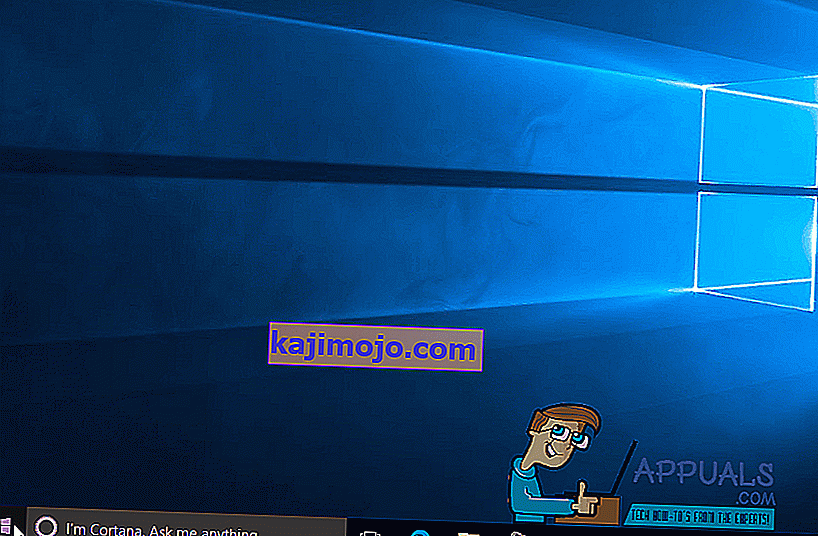
Išeikite iš įrankio ir patikrinkite, ar problema buvo išspręsta.
